NOTA: Entrada editada el 01/03/2017Las carpetas de usuario en Windows 7,8/8.1 y 10, suelen tener la ruta :
C:\USERS\Usuario
Y que coincide con el valor de la variable %USERPROFILE%. Si escribimos en un intérprete de comandos: echo %userprofile%, mostrará la ruta del perfil del usuario en curso.
Se puede dar el caso de que queramos cambiar el nombre de dicha carpeta o la ubicación. Esto último, por ejemplo, si nos hemos quedado sin espacio en la unidad original.
Pero no se puede cambiar de cualquier manera. Esta carpeta
contiene el perfil de usuario y se deben seguir algunas precauciones.
Supongamos que queremos cambiar de nombre el perfil de usuario "MªJose" por "MJose".
Supongamos que queremos cambiar de nombre el perfil de usuario "MªJose" por "MJose".
Iniciar sesión con otro usuario, que tenga permisos de
administrador.
En el panel de búsqueda, escribir "Cuentas de usuario", para abrir el gestor de las cuentas de usuario.
En cualquier versión de Windows 7 y posteriores, dicho panel se abre pulsando la tecla Windows.
Elegimos la opción de "Administrar otra cuenta".
Pulsamos sobre la cuenta a cambiar el nombre.
Y ahora, en "Cambiar el nombre de cuenta".
Escribimos el nuevo nombre para la cuenta y pulsamos en "Cambiar el nombre".
Enlace simbólico al nuevo nombre
Para dirigir todos los accesos al nuevo nombre, hacemos un enlace simbólico.
Hay que abrir una ventana de intérprete de comandos, en modo administrador. Para ello, se puede hacer lo siguiente:
Nos situamos en la carpeta C:\USERS, con la orden cd \users.
Ejecutamos la orden para crear el enlace simbólico:
Cambiar ruta en el registro
Por último, cambiar el nuevo nombre también en el registro de Windows.
Pulsar la tecla Windows y escribir: regedit.
Localizar la ruta:
HKEY_LOCAL_MACHINE\SOFTWARE\Microsoft\Windows NT\CurrentVersion\ProfileList
y aquí la clave que contenga el nombre a cambiar, en este caso es el último perfil, el nombre ProfileImagePath.
Hacemos doble clic sobre ProfileImagePath y cambiamos "MªJose" por "MJose".
Pulsamos Aceptar. Quedaría algo así:
Ya podemos cerrar el programa regedit y reiniciar el equipo (importante), para poder entrar con el usuario "MJose".
Si te gusta el blog y te apetece recibir un aviso por e-mail cada vez que publique una entrada, ve a la parte superior derecha de esta entrada y suscríbete.
En el panel de búsqueda, escribir "Cuentas de usuario", para abrir el gestor de las cuentas de usuario.
En cualquier versión de Windows 7 y posteriores, dicho panel se abre pulsando la tecla Windows.
Elegimos la opción de "Administrar otra cuenta".
Pulsamos sobre la cuenta a cambiar el nombre.
Y ahora, en "Cambiar el nombre de cuenta".
Escribimos el nuevo nombre para la cuenta y pulsamos en "Cambiar el nombre".
Enlace simbólico al nuevo nombre
Para dirigir todos los accesos al nuevo nombre, hacemos un enlace simbólico.
Hay que abrir una ventana de intérprete de comandos, en modo administrador. Para ello, se puede hacer lo siguiente:
- Pulsar la tecla de Windows (en Windows 8/8.1, pulsar Tecla Windows+Q).
- Escribir "cmd" y pulsar las teclas Ctrl+Shift y a continuación ENTER.
Nos situamos en la carpeta C:\USERS, con la orden cd \users.
Ejecutamos la orden para crear el enlace simbólico:
mklink /D MJose MªJose
Cambiar ruta en el registro
Por último, cambiar el nuevo nombre también en el registro de Windows.
Pulsar la tecla Windows y escribir: regedit.
Localizar la ruta:
HKEY_LOCAL_MACHINE\SOFTWARE\Microsoft\Windows NT\CurrentVersion\ProfileList
y aquí la clave que contenga el nombre a cambiar, en este caso es el último perfil, el nombre ProfileImagePath.
Hacemos doble clic sobre ProfileImagePath y cambiamos "MªJose" por "MJose".
Pulsamos Aceptar. Quedaría algo así:
Ya podemos cerrar el programa regedit y reiniciar el equipo (importante), para poder entrar con el usuario "MJose".
Si te gusta el blog y te apetece recibir un aviso por e-mail cada vez que publique una entrada, ve a la parte superior derecha de esta entrada y suscríbete.






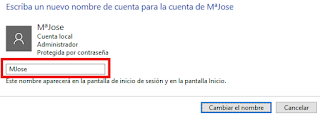






17 comentarios:
Creo que es una de las mejores soluciones que he encontrado para cambiar el nombre de la carpeta de usuarios, que muchisimos confunden con cambiar nombre de usuario de sesión que aunque lo hagamos el nombre de la carpeta se mantiene inalterable.En lo personal, me resultaba molesto que en mis documentos creados por ejemplo: word, pdf, etc., aparece el nombre al buscar en sus propiedades, el antiguo usuario de mi laptop, en este caso es el de mi hijo, y por cuestiones de privacidad, quería que estos documentos, en sus propiedades tuvieran un nombre corporativo por ejemplo, al momento de enviarlos por correo.Aunque de momento no lo he probado si realmente cambia las propiedades de la ruta de la carpeta con el nombre anterior por el nombre de la nueva carpeta o si el sistema seguirá viendo el antiguo nombre, no había encontrado una solución como esta y la probaré en windows 10, sistema con el que trabajo.
¿Se podría entonces eliminar la carpeta llamada mºjose?
o daría problemas.
resulta que la cuenta tenía un acento, este daba problemas con un programa, he seguido estos pasos, la cambie de nombre, utilize mi cuenta de admin, introduje el comando en el cmd,y tengo la carpeta de user con acento como accesso directo. pero siguen dirigiendose a la del acento
esa es mi duda
Muchas gracias es justo lo que necesitaba. Es muy util y funciona a la perfeccion
me dice que no se puede crear un archovo que ya existe, que mas puedo hacer? como te puedo enviar la captura de pantalla?
Muchas gracias por la información. Yo tengo un problema en el cual el nombre de la cuenta lo cambié directamente en configuración de la cuenta; sin embargo, lo cambié de cuenta de correo electrónico con la que iniciaba sesión a una cuenta local. Pero en C:\Users\ el nombre que aparece es el de la cuenta anterior y en la barra de menú del lateral izquierdo en cualquier computadora conectada en la misma red doméstica aparece junto al menú de equipo la dirección de e-mail que registré en un principio pero que supuestamente ya había cambiado. No sé cómo hacer que deje de aparecer mi cuenta de correo, esa era mi duda.
Saludos.
Hola, tengo un notebook con Windows 10. Por error, el nombre de la carpeta de la cuenta de usuario administrador esta mal escrito y no encuentro forma de poder modificarlo. Pude arreglar el nombre de la cuenta que aparece en inicio, pero no la carpeta en si, y necesito saber como modificar eso. Soy el único usuario del notebook y por ende de la cuenta administradora.
Hola Pablo.
Debes crear otro usuario con permisos de administrador y seguir los pasos que explico arriba.
Pero lo más rápido, sería:
- copiar los datos de tu usuario actual (escritorio, documentos, ...) en una carpeta común, por ejemplo C:\TEMP
- crear otro usuario administrador, con el nombre correcto.
- iniciar sesión con el nuevo usuario y copiar los datos de C:\TEMP a la ubicación correcta.
Saludos.
https://www.youtube.com/watch?v=lrT0-CgsRMo
Hola... El usuario anterior tiene 2 palabras NOMBRE APELLIDO y lo voy a renombrar a 2 palabras también, me dice que error en la sintaxis, ya puse el espacio con código ascii, alt 32 y alt 255, me sigue mandando el mismo error
Como puedo hacerlo?
Gracias.
Has probado a ponerlo entre comillas o sea : "Nombre Apellido".
Hola, muy buenas.
He seguido los pasos y me parece que me he equivocado en algo.
Reinicié y al querer entrar en el perfil me sale:
"Error en el servicio Servicio de perfil de usuario al iniciar sesión.
No se puede cargar el perfil de usuario"
Qué debo de hacer para revertir el proceso? Entrar en el modo a prueba de fallos, ir al regedit y volver a poner:
HKEY_LOCAL_MACHINE\SOFTWARE\Microsoft\Windows NT\CurrentVersion\ProfileList
en antiguo usuario que estaba??
para hacer el mklink al revés? simplemente invierto el orden?
Hay otra opción más sencilla? actualmente solo puede acceder a windows mediante ese usuario.
Un saludo
Hola, está excelente esto, es genial tu aporte.
Tengo una pregunta, Cuando intento crear el enlace simbólico me dice "No se puede crear un archivo que ya existe." ¿Hice algo mal? la sintaxis la hice así.
mklink /D "Nombre de usuarioA" "Nombre de usuarioB"
y me sale ese error.
muchas gracias.
Para "Anónimo" del 22 de marzo, mira mi entrada http://culturillainformatica.blogspot.com.es/2017/02/error-en-el-servicio-de-perfil-de.html
Creo que te servirá de ayuda para solucionar el inicio de sesión en Windows.
Saludos.
Para "DEKYO 2608", comprueba:
- que estés como administrador, con permisos elevados,
- que "Nombre de usuarioA" no exista (compruébalo una vez más).
Saludos.
Buenas, cuando utilizo el cmd para hacer el mklink me dice que "Carece de privilegios suficientes para realizar esta operación" cuando estoy en la admin que es la que quiero modificar ¿que sucede?
Todo arreglado, no leí bien el orden de los comandos me ha sido de mucha ayuda gracias!
Gracias por esta entrada. Me ayudó a solucionar la cuestión.
Publicar un comentario